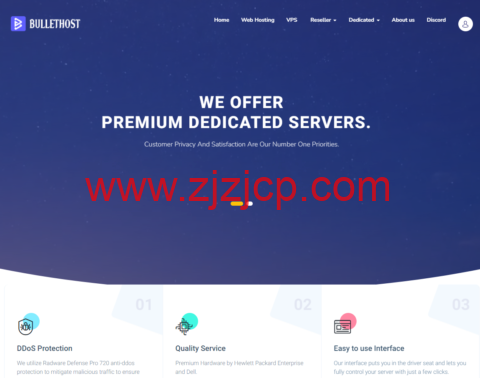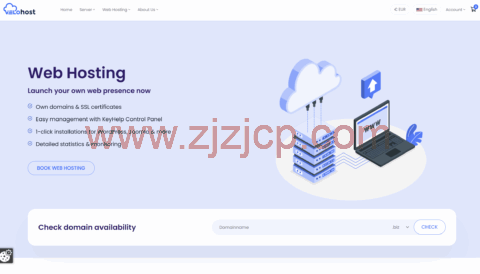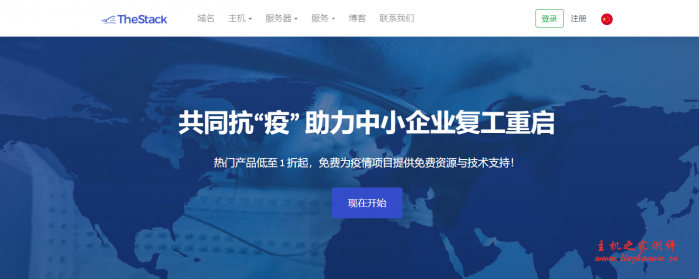Vultr 目前也是国内用户使用非常多的主机商家,商家的优势非常多,按时小时费、IP 随时删除更换 、多国机房、KVM 虚拟架构,还有很多活动,充值 5 美元送 5 美元,充值 5 美元送 50 美元,做任务送 3 美元,如果仅做暂时使用完全部够了,也有很多朋友拿来做网站的,因为 Vultr 给的是 SSD 固态硬盘,所以运行速度还是比较快的,不过目前由于一些原因可能部分用户的 IP 被办了,那么如果你的网站还在被办的 IP 上,如果无损更换呢?一般我们需要备份自己的网站,新开 VPS,安装同样的环境,再把备份上传到新的 VPS 上,这样对于一些数据量比较大的用户非常浪费时间,今天给大家介绍的是使用商家提供的快照工具(Snapshots)进行备份还原,下面就给大家展示一下图文教程。
快照教程
首先我们需要利用 Snapshots 进行备份,建议大家在使用 Snapshots 的同时也实际进行备份一下,使用宝塔的用户建议自动备份到腾讯云 COS 对象存储空间,免费使用。打开 vultr 登入用户,点击 Snapshots。
点击右上方的 Add Snapshot 后,选择你要备份的 VPS 进行备份,备份时间要看数据的大小。
备份完成点击 Snapshots 后在以下方列表里显示你已经备份的数据。
下面就是恢复了,注意一点,新 VPS 的配置需要大于等于原 VPS,不能小于原 VPS,否则就会出错,我们还是新建一个 VPS,在选择系统的时间直接点击 Snapshots,选择你刚刚建立好的备份文件,然后再选择一下基本配置,就可以创建完成了。
我们需要做的后续工作就是把你的域名解析到新的 IP 地址,如果新的 IP 不可以,大家可以直接按以上步骤再次新建 VPS 还原,直接开出可以用的 IP,再删除所有不能用的。
好了教程就到这里了,有需要的朋友可以试试了。
你可能也喜欢
- ♥ 易探云:美国服务器,16 核/32G/100M,仅 520 元月,日本 CIA 服务器,低至 585 元月起04/13
- ♥ UFOVPS:全场 7 折,26 元/月起,充 200 元送 20 元,可选香港 CN2 GIA/日本 CN2 GIA/美国高防线路09/10
- ♥ V.PS:荷兰 CN2 GIA/AS9929 线路,AMD Ryzen7950X+DDR5+NVMe 高性能 vps,€39.99/年起04/03
- ♥ #开斋节#:ardhosting:印度尼西亚 VPS,1 核/1G 内存/20G SSD 硬盘/不限流量/100M 带宽,$6.48/月,有 windows vps05/01
- ♥ VoLLcloud:大促销-香港 vps 大带宽-CMI 三网直连-全场 7 折-月付低至 2.8 刀-2G 冗余-高速稳定-支持 paypal08/16
- ♥ 企鹅小屋:180 元/年/512MB 内存/400GB 空间/1TB 流量/100Mbps 端口/KVM/香港/绕05/15